|
在word2003中,通过使用阴影,可以添加图形对象的深度、调节阴影的位置并更改阴影的颜色。还可以对图片应用部分阴影效果。但需要注意的是,只能对图形对象使用阴影效果,图形对象是指用绘图工具绘制出来的或插入的对象,并不包括文本!另外,用户不能对同一对象同时使用阴影效果和三维效果,只能使用其中的一个。 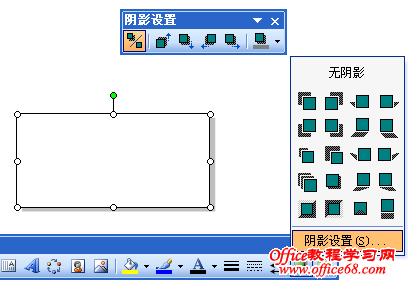 在word2003中为对象添加阴影效果
★添加对象的阴影效果 |
|
在word2003中,通过使用阴影,可以添加图形对象的深度、调节阴影的位置并更改阴影的颜色。还可以对图片应用部分阴影效果。但需要注意的是,只能对图形对象使用阴影效果,图形对象是指用绘图工具绘制出来的或插入的对象,并不包括文本!另外,用户不能对同一对象同时使用阴影效果和三维效果,只能使用其中的一个。 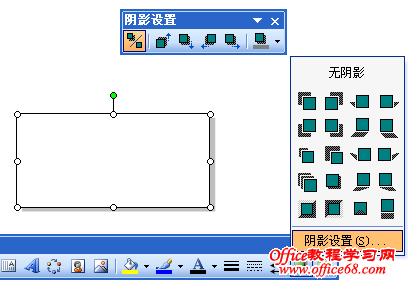 在word2003中为对象添加阴影效果
★添加对象的阴影效果 |
记得前几年还不太熟悉Word操作的时候,每次要在Word中打分数,都觉得非常的头疼,有时...
很多时候,我们在网上下载的Word文档是被加密的,我们无法对齐进行任何的修改和编辑,...
推荐几款经典Word排版 几款经典word排版实例...
要制作如下的word文档,需要运用一系列word排版技巧。 一、插入艺术字体 对标题需要运...
本文介绍一些Word的排版实例。 Word排版实例...
本文主要介绍在Word中添加条形码办法。 首先先下载一个Word控件:MicrosoftBarCodeCont...